Der Groupware Client bietet eine einfache Möglichkeit für die Benutzer, auf ihre serverseitigen Benutzereinstellungen aus Outlook heraus zuzugreifen. Darüber können u.a. die Funktionen Abwesenheitsschaltung, E-Mail-Weiterleitung, Sortierregeln sowie der benutzerabhängige Spamfilter des Intra2net Systems konfiguriert werden.
Der Zugriff ist über das Office-Menüband "" und dort die entsprechenden Einträge im Bereich "" möglich. Mit diesen Einträgen wird ein Webbrowser geöffnet, der die entsprechenden Menüpunkte auf dem Intra2net System anzeigt. Die Sitzung wird direkt mit den Zugangsdaten des Benutzers geöffnet, ein Login ist nicht notwendig.
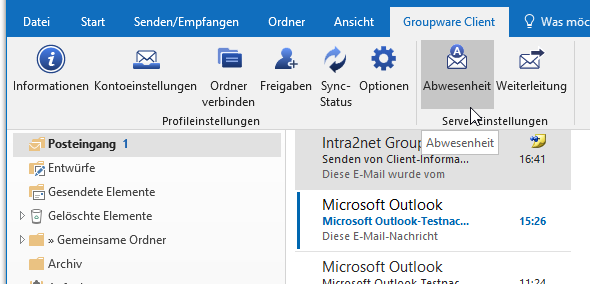
Sollten mehrere Server-Konten (Datendateien) konfiguriert sein, wird der Benutzer in einem Dialog gefragt für welches er die Server-Einstellungen öffnen möchte.
Alternativ können die Server-Einstellungen über das Kontextmenü eines jeden Ordners in der Ordnerliste (Rechtsklick auf den Ordnernamen) und dort über die Option "" geöffnet werden.
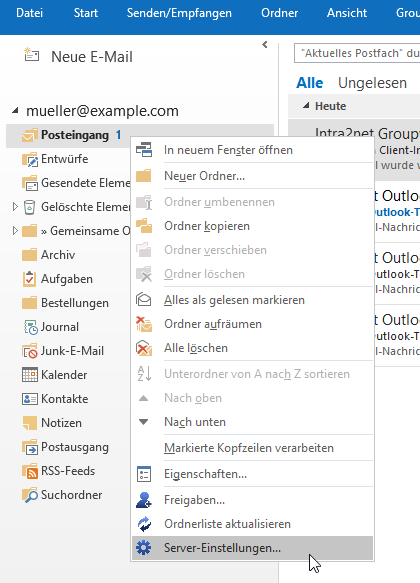
Bei mehreren Server-Konten werden die Server-Einstellungen für das Konto geöffnet, zu dem der angeklickte Ordner gehört.
Voraussetzung für den Zugriff auf Server-Einstellungen ist natürlich, dass der
Administrator des Intra2net Systems den einzelnen Benutzern die Konfiguration dieser
Einstellungen gestattet. Dies kann auf dem Server über das Menü
""
z.B. bei der Alle-Gruppe geschehen, indem die Seiten unterhalb von
"" zu den
erlaubten Seiten hinzugefügt werden.
Für den Zugriff ist außerdem eine korrekte Konfiguration der SSL-Verschlüsselung notwendig. Gehen Sie bei Fehlern mit der Verschlüsselung wie in Abschnitt 21.1.1.1, „Vorgehen bei Zertifikatsfehlern“ beschrieben vor.